滤镜操作步骤
讲滤镜的含义和基本使用方法
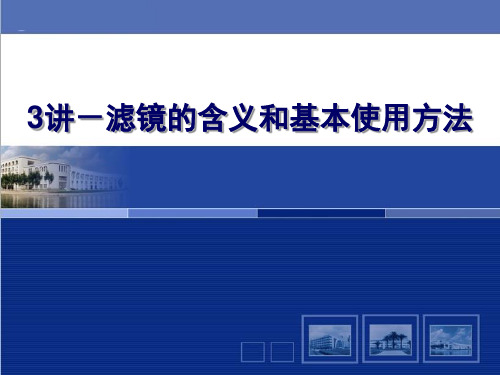
为200、200、200,大小72点,字体为隶书 设置文字层的图层样式“斜面与浮雕”,参数默认 以“沙漠幻想.jpg”为文件名保存
课堂示例 -- 2.上海世博
练习椭圆选区、马赛克拼贴滤镜的使用。
打开m6.jpg,在会标之外使用马赛克拼贴滤镜,文字 “上海世博”,楷体、红色、48点,加投影与斜面和浮 雕。将结果以“上海世博.jpg”为文件名保存在c:\test下。
头” 合并所有图层,然后复制图层,在副本图层上创建“椭圆选区”,
删除选区中的图像,取消选区 设置“斜面和浮雕”图层样式,大小为10像素,其他参数默认 选中副本图层,执行“滤镜/纹理/马赛克拼贴”命令,参数默认 使用文字工具,输入文字“雪山雄鹰” ,字体为黑体,颜色为白
色,大小72点(注意图层) 以“雪山雄鹰.jpg”为文件名保存。
滤镜分类
Photoshop滤镜分为两类:
内部滤镜,即安装Photoshop时自带的滤镜 外挂滤镜,我们进行安装后才能使用。 外挂滤镜,通常有KPT、PhotoTools、Eye Candy、
Xenofex、Ulead effect等,Photoshop第三方滤镜就有 大大小小大概有800种以上,种类繁多。
调用最近使用过的滤镜对话框
Ctrl+Alt+F
重点掌握常用的滤镜
模糊、杂色、渲染、纹理、扭曲、风格化、艺术效果。
三.课堂示例 -- 1.沙漠风情
练习磁性套索工具、滤 镜、缩放、图层样式的 使用。
打 开 “ 山 丘 .jpg” 和 “ 斑 马.jpg” ,将斑马合成到山 丘中
镜头光晕滤镜,50-300毫 米变焦
课堂示例 -- 3.雪山雄鹰
第14章 PS基础课程-滤镜及其应用

14.4.12
置换
【置换】滤镜主要用来根据一个*.PSD格式的图像文件的明暗 度将当前图像的像素进行移动从而产生变形的效果
【水平比例】设置图像像素在水平方向的移动距离 【垂直比例】设置图像像素在垂直方向的移动距离 【置换图】设置位移图的属性 【未定义区域】设置未定义区域的处理方法
【置换】对话框
【置换】命令的应用示例
14.4.1
【切变】滤镜可扭曲图像
切变
【折回】:以图像中弯曲出去的 部分来填充空白区域
【重复边缘像素】:以图像中扭曲 边缘的像素 来填充空白区域
【切变】命令的应用示例
14.4.2
扩散亮光
【扩散亮光】滤镜可以将图像背景色的光晕加到图像中较亮 的部分,从而产生一种弥漫的光线漫射效果
【粒度】:控制光的颗粒度, 值越大,颗粒越多 【发光量】:调整光的强度 【清除数量】:控制图像受 滤镜影响区域的范围 【扩散亮光】命令的应用示例
【添加杂色】命令
【添加杂色】命令的应用示例
14.5.5
蒙尘与划痕
【蒙尘与划痕】滤镜是通过将图像中有缺陷的像素融入到周 围的像素中,从而达到除尘和消除划痕的效果
【半径】设置调整区域的大小,值越大, 图像就越模糊 【阈值】:设置像素值的差异程度,该数值越大, 去除杂点的效果越弱
【蒙尘与划痕】命令
【蒙尘与划痕】命令的应用示例
【水平透视】:校正图像透视,并使水平线平行 【角度】:旋转图像以针对相机歪斜加以校正 【边缘】:指定如何处理由于枕形失真、旋转或透视校
正而产生的空白区域 【比例】:向上或向下调整图像缩放,图像像素尺寸不 会改变。
14.5 杂 色
14.5.1 中间值
滤镜

神奇的滤镜一、滤镜的使用技巧:1.滤镜只能只能应用于图层的有色区域,对完全透明的区域没有效果。
2.滤镜通常应用于当前可见图层,并且可以反复应用,连续使用,但一次只能应用在一个图层上。
在对局部图像进行滤镜处理时,可以先为选区设定羽化值,然后再应用滤镜,就会减少突兀感觉。
3.如果要在应用滤镜时不破坏图像,并希望以后能够更改滤镜设置,可以选择【滤镜】→【转换为智能滤镜】命令,将要应用滤镜的图像内容创建为智能对象,然后再使用滤镜进行处理。
4.在处理分辨率高的图像时,有些滤镜效果可能要占很大的内存,进而影响处理的速度,在此情况下,可以先将一小部分图像上实验滤镜和设置,找到合适位置后,再将滤镜应用于整个图像。
5.上次使用的滤镜将出现在【滤镜】菜单顶部,可以通过执行此操作对图像再次应用上次使用过的滤镜效果,或者使用快捷键Ctrl + F。
按下Ctrl + Alt + F组合键则是用新的参数选项使用刚用过的滤镜。
二、像素化滤镜:“像素化”滤镜是用来将图像分块和将图像平面化的,可以通过使单元格中颜色值相近的像素结成块来重新描绘图像,如彩色半调、晶格化、彩块化、碎片等。
1.彩色半调”滤镜“彩色半调”滤镜模拟在图像的每个通道上使用放大的半调网屏的效果。
对于每个通道,滤镜将图像分成许多矩形区域,然后使用和矩形区域的亮度成比例的圆形区域代替这些矩形区域,看起来有一些铜版画的效果。
2.“晶格化”滤镜“晶格化”滤镜能使图像产生结晶一样的效果,结晶后的每个小区域的色彩由原图像的相应位置中的主要色彩代替。
3.“彩块化”滤镜“彩块化”滤镜使用纯色或相似颜色的像素结块来重新绘制图像,类似手绘的效果。
4.“碎片”滤镜“碎片”滤镜的作用是模拟摄像时的镜头晃动,创建4个图像的副本,并产生一种模糊重叠的效果。
5.“铜版雕刻”滤镜“铜版雕刻”滤镜是用点和线重新生成图像,将图像转换为黑白区域的随机图案或彩色图像中完全饱和颜色的随机图案,产生镂刻的版画效果。
滤镜的使用操作流程是什么

滤镜的使用操作流程是什么1. 介绍在图像处理领域,滤镜常用于改善图像的质量、增强特定细节或添加特殊效果。
滤镜可以通过数学运算来修改图像的像素值,从而实现图像的美化和改变风格。
本文将介绍滤镜的使用操作流程。
2. 安装滤镜插件或软件在使用滤镜之前,首先需要安装相应的滤镜插件或软件。
常见的图像处理软件如Adobe Photoshop、GIMP和Lightroom都提供了丰富的滤镜功能。
安装滤镜插件或软件可以通过在线下载或购买安装包进行安装。
3. 打开图像文件在安装完滤镜插件或软件后,打开需要处理的图像文件。
通常可以通过软件的菜单栏中的“文件”选项或“打开”按钮来打开图像文件。
4. 调整图像参数在使用滤镜之前,可以先对图像进行一些基本的参数调整,以获取更好的效果。
常见的参数调整包括亮度、对比度、饱和度和色调等。
这些参数可以通过软件的调整工具或面板进行调整。
5. 选择滤镜效果选择合适的滤镜效果是使用滤镜的关键步骤。
滤镜效果可以根据需求来选择,如黑白、模糊、锐化、颜色修正、模拟胶片效果等。
滤镜通常按照类别进行分类,可以通过滤镜列表或滤镜库来浏览和选择。
6. 应用滤镜选择好滤镜效果后,可以直接点击应用按钮或者拖动滤镜效果到图像上,使其生效。
滤镜的应用过程通常是实时的,可以随时预览效果,并根据需要进行调整。
7. 调整滤镜参数滤镜效果可能具有一些可调参数,可以根据需要进行调整以达到更好的效果。
通常可以通过滑块、文本框或选择按钮来调整参数。
调整参数的过程中可以实时预览效果,通过微调可以达到理想的效果。
8. 添加多个滤镜叠加滤镜可以叠加使用,以达到更丰富的效果。
在应用一个滤镜后,可以继续选择下一个滤镜效果并应用。
多个滤镜效果的顺序和叠加方式会影响最终效果,可以灵活调整滤镜的顺序和叠加方式。
9. 保存处理后的图像在调整完滤镜效果后,可以保存处理后的图像文件。
通常可以通过软件的菜单栏中的“文件”选项或“保存”按钮来保存图像文件。
ps教程-照片滤镜
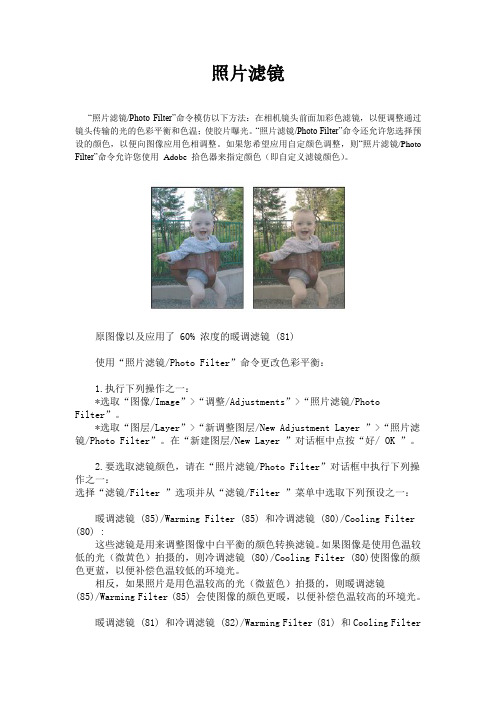
照片滤镜“照片滤镜/Photo Filter”命令模仿以下方法:在相机镜头前面加彩色滤镜,以便调整通过镜头传输的光的色彩平衡和色温;使胶片曝光。
“照片滤镜/Photo Filter”命令还允许您选择预设的颜色,以便向图像应用色相调整。
如果您希望应用自定颜色调整,则“照片滤镜/Photo Filter”命令允许您使用Adobe 拾色器来指定颜色(即自定义滤镜颜色)。
原图像以及应用了 60% 浓度的暖调滤镜 (81)使用“照片滤镜/Photo Filter”命令更改色彩平衡:1.执行下列操作之一:*选取“图像/Image”>“调整/Adjustments”>“照片滤镜/Photo Filter”。
*选取“图层/Layer”>“新调整图层/New Adjustment Layer ”>“照片滤镜/Photo Filter”。
在“新建图层/New Layer ”对话框中点按“好/ OK ”。
2.要选取滤镜颜色,请在“照片滤镜/Photo Filter”对话框中执行下列操作之一:选择“滤镜/Filter ”选项并从“滤镜/Filter ”菜单中选取下列预设之一:暖调滤镜 (85)/Warming Filter (85) 和冷调滤镜 (80)/Cooling Filter (80) :这些滤镜是用来调整图像中白平衡的颜色转换滤镜。
如果图像是使用色温较低的光(微黄色)拍摄的,则冷调滤镜 (80)/Cooling Filter (80)使图像的颜色更蓝,以便补偿色温较低的环境光。
相反,如果照片是用色温较高的光(微蓝色)拍摄的,则暖调滤镜(85)/Warming Filter (85) 会使图像的颜色更暖,以便补偿色温较高的环境光。
暖调滤镜 (81) 和冷调滤镜 (82)/Warming Filter (81) 和Cooling Filter(82):这些滤镜是光平衡滤镜,它们适用于对图像的颜色品质进行较小的调整。
《Photoshop平面设计与创意案例教程》第7章 滤镜的应用

( 13)单击“图层”调板下的新建图层按钮 ,将前景色设为粉红色(R=239, G=145,B=139),选择工具箱上的“直排文字蒙版工具”按钮 ,输入文字 “快乐成长”,字体华文彩云,大小28,按Alt+Delete键用前景色填充,按 Ctrl+D取消选区,如图7-15所示。
图7-14 “图层样式”对话框设置 图7-15添加图层样式和文字后的图像 至此,完成“木纹相框”的全部效果的制作。最终效果如图7-1。
(8)为木纹材质着色。选择“图像”菜单→“调整”→“色相/饱和度”命令,选中 “着色”复选框,将“色相”设为29,“饱和度”设为39,“明度”设为28,如图7-9 所示,单击“确定”按钮,效果如图7-10所示。
图7-8 木纹效果
图7-9用“色相/饱和度”对话框图
图7-10 “着色”后效果
(9)打开一幅名为“宝宝.jpg“图像文件,如图7-11所示,按Ctrl+A组合键 全选,按Ctrl+C复制,回到“木纹相框”文档,选择“木纹”图层,按Ctrl+A 全选,按Ctrl+Shift+V组合键原位贴入,“图层”调板上多出一个名为“图层1” 的图层,将该图层重命名为“宝宝”,按Ctrl+T激活变形选区,将宝宝图像调 整到适当的大小。
• 在Photoshop里面,实现对齐是很容易的 ,关键在于掌握好各元素在空间上的位置 ,当然在处理元素之前,我们应该先归纳 好信息的类别。 • 录入完设计元素后(每个项目应建立单独 图层,这样才能进行对齐操作,同时也利 于编辑),选择要进行对齐的图层,如图 10-13所示,在对齐选项中选择右对齐, 如图10-14所示(如果只选一个图层时, 如图10-15所示,对齐选项显示为灰色, 此时对齐命令不可操作,如图10-16所示 )。当然,字体的选择对设计作品的视觉 效果也影响很大。
Photoshop中的纠正镜头畸变方法
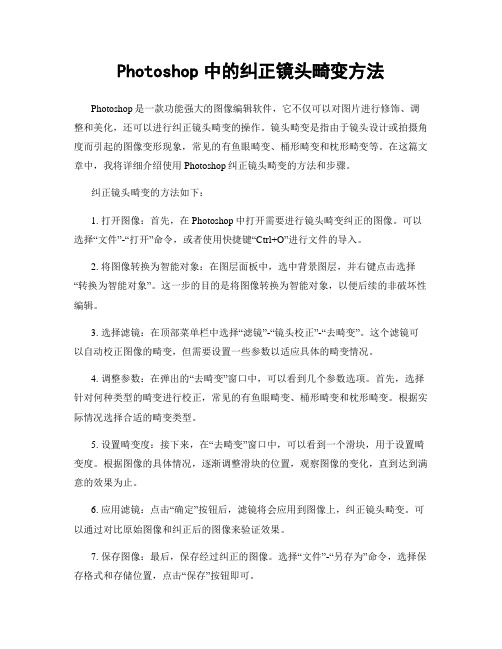
Photoshop中的纠正镜头畸变方法Photoshop是一款功能强大的图像编辑软件,它不仅可以对图片进行修饰、调整和美化,还可以进行纠正镜头畸变的操作。
镜头畸变是指由于镜头设计或拍摄角度而引起的图像变形现象,常见的有鱼眼畸变、桶形畸变和枕形畸变等。
在这篇文章中,我将详细介绍使用Photoshop纠正镜头畸变的方法和步骤。
纠正镜头畸变的方法如下:1. 打开图像:首先,在Photoshop中打开需要进行镜头畸变纠正的图像。
可以选择“文件”-“打开”命令,或者使用快捷键“Ctrl+O”进行文件的导入。
2. 将图像转换为智能对象:在图层面板中,选中背景图层,并右键点击选择“转换为智能对象”。
这一步的目的是将图像转换为智能对象,以便后续的非破坏性编辑。
3. 选择滤镜:在顶部菜单栏中选择“滤镜”-“镜头校正”-“去畸变”。
这个滤镜可以自动校正图像的畸变,但需要设置一些参数以适应具体的畸变情况。
4. 调整参数:在弹出的“去畸变”窗口中,可以看到几个参数选项。
首先,选择针对何种类型的畸变进行校正,常见的有鱼眼畸变、桶形畸变和枕形畸变。
根据实际情况选择合适的畸变类型。
5. 设置畸变度:接下来,在“去畸变”窗口中,可以看到一个滑块,用于设置畸变度。
根据图像的具体情况,逐渐调整滑块的位置,观察图像的变化,直到达到满意的效果为止。
6. 应用滤镜:点击“确定”按钮后,滤镜将会应用到图像上,纠正镜头畸变。
可以通过对比原始图像和纠正后的图像来验证效果。
7. 保存图像:最后,保存经过纠正的图像。
选择“文件”-“另存为”命令,选择保存格式和存储位置,点击“保存”按钮即可。
需要注意的是,纠正镜头畸变是一项相对复杂的工作,具体的参数设置和效果预览需要根据实际情况进行调整。
在进行纠正之前,最好先观察图像的畸变情况,并确定适当的处理方法。
总结:使用Photoshop纠正镜头畸变是一项相对简单且非破坏性的编辑操作。
通过转换为智能对象并使用“去畸变”滤镜,可以快速有效地纠正图像的镜头畸变。
ps滤镜
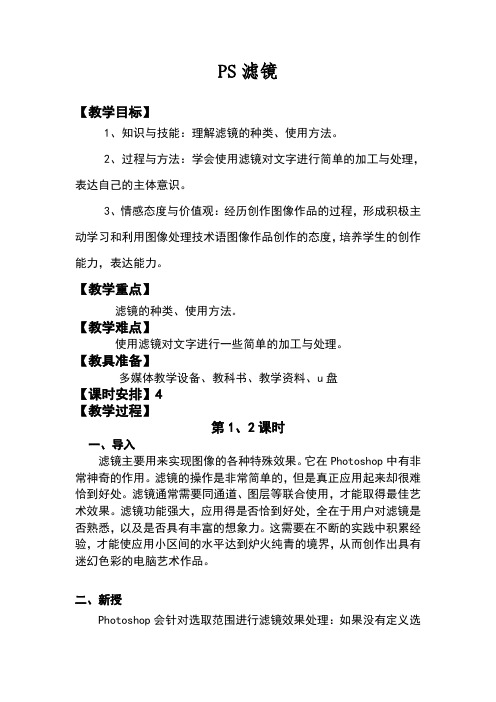
PS滤镜【教学目标】1、知识与技能:理解滤镜的种类、使用方法。
2、过程与方法:学会使用滤镜对文字进行简单的加工与处理,表达自己的主体意识。
3、情感态度与价值观:经历创作图像作品的过程,形成积极主动学习和利用图像处理技术语图像作品创作的态度,培养学生的创作能力,表达能力。
【教学重点】滤镜的种类、使用方法。
【教学难点】使用滤镜对文字进行一些简单的加工与处理。
【教具准备】多媒体教学设备、教科书、教学资料、u盘【课时安排】4【教学过程】第1、2课时一、导入滤镜主要用来实现图像的各种特殊效果。
它在Photoshop中有非常神奇的作用。
滤镜的操作是非常简单的,但是真正应用起来却很难恰到好处。
滤镜通常需要同通道、图层等联合使用,才能取得最佳艺术效果。
滤镜功能强大,应用得是否恰到好处,全在于用户对滤镜是否熟悉,以及是否具有丰富的想象力。
这需要在不断的实践中积累经验,才能使应用小区间的水平达到炉火纯青的境界,从而创作出具有迷幻色彩的电脑艺术作品。
二、新授Photoshop会针对选取范围进行滤镜效果处理:如果没有定义选取范围,则对整个图像进行处理;如果选中的是某一图层或某一通道,则只对当前层或通道起作用。
(一).液化使用“液化”命令可以对图像的任何区域进行各种各样的类似液化效果的变形,如旋转扭曲、收缩、膨胀以及映射等,变形的程度可以随意控制,可以是轻微的变形效果,也可以是非常夸张的变形效果,因而“液化”命令成为修饰图像和创建艺术效果的有效途径;另外,还可以通过工具或Alpha通道将某些区域保护起来,不受各种变形操作的影响,所有的操作都是在“液化”对话框中实现的,可以边操作边预视结果。
注:“液化”命令只对RGB颜色模式、CMYK颜色模式、Lab颜色模式和灰度模式中的8位图像有效。
执行“滤镜中的液化”命令,弹出“液化”对话框.1.图像液化变形“液化”对话框的左侧有一个工具箱提供了多种变形工具,可以在“液化”对话框的右侧选择不同的画笔大小,所有的变形都是集中在画笔区域的中心,如果一直按住鼠标或在一个区域多次绘制,可强化变形效果。
- 1、下载文档前请自行甄别文档内容的完整性,平台不提供额外的编辑、内容补充、找答案等附加服务。
- 2、"仅部分预览"的文档,不可在线预览部分如存在完整性等问题,可反馈申请退款(可完整预览的文档不适用该条件!)。
- 3、如文档侵犯您的权益,请联系客服反馈,我们会尽快为您处理(人工客服工作时间:9:00-18:30)。
7.Ctrl+U,打开色相饱和度 8.混合模式改为“叠加” 9.显示“图层2”
个性化玻璃效果
原始照片
处理后效果
操作步骤:
1.“矩形选框工具”在画布中绘制选区,并复制Ctrl+J 2.Ctrl+B打开“色彩平衡”
3.选择“图层1”。滤镜-模糊-高斯模糊
4.滤镜-扭曲-玻璃
5.“矩形选取框工具”绘制选区,做渐变
滤镜操作
彩色铅笔素描效果
原始照片
处理后效果
操作步骤:
1.Ctrl+J两次,得到“图层1”与“图层1副本” 2.将人物部分快速做出选区,并Ctrl+J得到“图层2”,将“图层2”与 “图层1副本”隐藏 3.选择“图层1”。滤镜-纹理-颗粒 4.滤镜-模糊-动感模糊
5.滤镜-画笔描边-成角的线条
6.选择“图层1副本”。滤镜-风格化-查找边缘
10.将“图层1”混合模式改为“叠加”,不透明度为40% 11.将素材置入画布中,用色阶调整图像 12.图层混合模式改为“柔光”,不透明度为80%,并合并图层 13.添加图层样式“fx”-内发光 14.将素材“603、604”置入画布中 并分别添加蒙版用画笔进行涂抹 15.将“图层3”添加“投影”效果
破旧老照片效果
原始照片
处理后效果
操作步骤:
1.Ctrl+J复制图层 2.滤镜-模糊-表面模糊
3.图像-调整-渐变映射
4.Ctrl+L色阶,再次调整
5.图像-调整-照片滤镜
6.用“椭圆选取框工具”在图像 中间绘制椭圆,并反选
8.取消选区。滤镜-杂色-添加杂色
7.滤镜-模糊-镜头模糊
9.滤镜-纹理-颗粒
9.滤镜-纹理-纹理化
破旧老照片效果
原始照片
处理后效果
操作步骤:
1.先将图层解锁,并Ctrl+J复制两次,隐藏 2.选择“图层0”Ctrl+Shift+U去色 3.Ctrl+U色相饱和度,调整明度“+36” 4.滤镜-杂色-中间值“10” 5.滤镜-艺术效果-水彩“画笔细节6、阴影强度1、纹理2” 6.滤镜-模糊-高斯模糊“半径5.0” 7.选择“图层0副本”在图像调整中打开“色相饱和度”调整“明度+35”。 打开亮度/对比度“亮度10、对比度80”并盖印图层Ctrl+Shift+Alt+E 混合模式为“正片叠底” 8.滤镜-杂色-中间值“5” 9.滤镜-艺术效果-水彩“画笔细节14、阴影强度0、纹理1” 10.复制“图层0副本2”得到“副本3”并隐藏 11.选择“图层0副本2”滤镜-艺术效果-调色刀“描边大小10、描边细节3、 软化度3”。混合模式为“滤色”不透明度“75%” 12.选择“副本3”滤镜-风格化-照亮边缘“数值1、10、5” 13.去色。Ctrl+M取消调整。混合模式为“叠加”
破旧老照片效果
原始照片
处理后#43;J复制图层 2.滤镜-艺术效果-水彩 “水彩”可用较深的颜色变现边 线的部分,制作水彩画的效果
3.滤镜-杂色-中间值
4.滤镜-艺术效果-绘画涂抹
5.混合模式改为“滤色”,不透明度改为“70%” 6.Ctrl+J复制“图层1”滤镜-其他-高反差保留(数值7.0) 7.再次复制“图层1”,并至于顶层。混合模式改为“叠加” 8.盖印图层Ctrl+Alt+Shift+E
6.添加图层,填充线性渐变, Ctrl+D取消选区
7.不透明度为70%
手绘速描效果
原始照片
处理后效果
操作步骤:
1.Ctrl+Shift+U去色 2.Ctrl+J复制,并反相Ctrl+I,混合模式改为“颜色减淡” 3.滤镜-其他-最小值“1” 4.拼合图像Ctrl+Shift+Alt+E 5.打开素材中的图片,将“图层2”置入到画布中,混合模式改为“正片 叠底” 6.添加蒙版将多余的部分删除
